华硕Win11怎么开VT?华硕电脑VT开启教程
华硕Win11怎么开VT?华硕电脑开启VT是指启用处理器的虚拟化功能,对于开发人员、测试人员和研究人员来说非常有用,因为他们可以在单台计算机上同时运行多个操作系统,并在其中进行测试、开发或研究工作。下面小编带来了华硕电脑VT开启教程,我们来看看吧。

更新日期:2024-11-13
来源:系统之家
嘿,有时候我们在用 Windows 11 操作系统的时候会碰到一些错误提示,比如“文件系统错误-0737”。这个错误可能会让你不能访问或处理某些文件或文件夹,让电脑的使用和管理变得不方便。不过别担心,今天小编就来给大家详细介绍一下 Win11 文件系统错误-10737 的修复方法,如果你也需要的话,那就来看看吧!
方法一
1. “win+R”快捷键开启运行,在弹出的运行窗口中输入“control”,回车进入到控制面板界面中。
2. 进入到新界面后,将右上角的“查看方式”切换为“小图标”,接着点击其中的“用户账户”选项。
3. 然后点击“更改用户账户控制设置”。
4. 最后将左侧栏的滑块向下拖拉到最底部“从不通知”,并点击确定保存即可。
方法二
1. “win+R”快捷键开启运行,输入“gpedit.msc”,点击确定打开。
2. 进入到组策略编辑器后,依次点击左侧栏中的“计算机配置——Windows 设置——安全设置——本地策略——安全选项”,然后找到右侧中的“用户账户控制:管理员批准模式中管理员的提升权限提示的行为”双击打开。
3. 最后在给出的窗口中,选择选项列表中的“不提示,直接提升”,并点击确定保存就可以了。
以上就是系统之家小编为你带来的关于“Win11提示文件系统错误-10737怎么办”的全部内容了,希望可以解决你的问题,感谢您的阅读,更多精彩内容请关注系统之家官网。
华硕Win11怎么开VT?华硕电脑VT开启教程
华硕Win11怎么开VT?华硕电脑开启VT是指启用处理器的虚拟化功能,对于开发人员、测试人员和研究人员来说非常有用,因为他们可以在单台计算机上同时运行多个操作系统,并在其中进行测试、开发或研究工作。下面小编带来了华硕电脑VT开启教程,我们来看看吧。

Win11怎么查看硬盘信息?Win11查看硬盘信息的方法
Win11怎么查看硬盘信息?在Windows 11中,您可以使用多种方法来查看硬盘信息。了解硬盘的详细信息对于进行磁盘管理、 储存优化和故障排除非常重要。以下是几种在Windows 11上查看硬盘信息的简单方法。

Win10升级Win11补丁会保留吗?
由于Win11是一个全新的操作系统版本,与Win10在内部架构和许多方面有所不同,因此在升级过程中一些现有的补丁可能会被替换或重新安装。通常情况下,当您升级到新的操作系统版本时,Win11会自动检查并下载适用于该版本的最新补丁。这些补丁可能包括提供新功能、修复漏洞和改进系统性能的更新。

Win11补丁包重新启动需要多久?
在安装Win11的补丁包时,系统通常需要进行重新启动以完成安装过程。在此期间,您可能会看到屏幕上显示着“正在重新启动”或类似的信息。一旦重新启动完成,您将能够使用已安装的最新补丁包更新后的Win11操作系统。那么Win11补丁包重新启动需要多久?我们来看看。

Win11补丁下载后怎么安装?Win11补丁包怎么安装?
Win11补丁是用于修复、改进和增强操作系统功能、性能和安全性的更新,系统补丁由微软官方发布,我们可以通过Windows Update或手动下载和安装补丁。有用户在问Win11补丁下载后怎么安装?我们来看一看吧。

Win11补丁导致关机后指示灯还亮着怎么办?
系统补丁主要用于解决操作系统中的漏洞、错误和其他问题,并提供新的功能和改进,但有时候会带来一些新的问题,就有用户反映自己的电脑安装上了最新的Win11补丁后,就出现了电脑关机后指示灯还亮着的情况,对此这一情况,下面小编带来了解决方法。

Win11如何屏蔽“同意个人数据跨境传输”的提示?Win11关闭个人数据跃境传输的方法
最近有一些小伙伴在更新完系统的之后就会被提示“同意个人数据跨境传输”,虽说这是微软为了阻止个人数据在不同设备之间的自动传输和同步而推出的保护措施,但一些小伙伴并不喜欢,那么要如何关闭或取消这个功能呢?下面就一起来看看吧。

戴尔Win11C盘满了怎么清理?戴尔Win11C盘满了清理方法
戴尔Win11C盘满了怎么清理?在戴尔Win11电脑中,如果C盘满了,就会发现电脑的运行变得缓慢,甚至出现无法正常使用的情况,所以,清理C盘成为了一项必要的任务,以下小编分享不同的清理方法,帮助大家快速清理戴尔Win11C盘,释放出戴尔Win11电脑的存储空间,让电脑重获快速和顺畅。
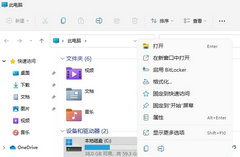
Win11系统设置界面忽冷忽热怎么办?Win11老是冷暖切换的解决方法
Win11系统设置界面忽冷忽热怎么办?在Windows 11操作系统中,经常出现冷暖切换的问题。这个问题可能会导致电脑的温度不稳定,从而影响性能和使用寿命。为了解决这个问题,你可以尝试以下几种方法,下面就一起来看看吧。

Win11虚拟内存无法从c盘改为d盘怎么办?无法把虚拟内存更改到其它盘的解决方法
在Windows操作系统中,用户可以根据需要将虚拟内存设置为自动管理或手动配置,并选择要使用的磁盘。然而,有时候用户可能会遇到一个问题,即无法将虚拟内存更改到其他磁盘。无论是因为特定磁盘没有足够的可用空间,还是由于权限限制或其他原因,这种情况都可能导致用户无法成功更改虚拟内存设置。本文将向您介绍可能的解决方案和步骤。

Win11无限重启不能开机怎么办?Win11无限重启不能开机的解决方法
现在有不少小伙伴都在使用Win11系统。然而,有时候用户可能会遇到一个问题,即Win11无限重启。这种情况可能由多种原因引起,包括系统错误、损坏的驱动程序、硬件故障或不稳定的更新。当您的计算机陷入无限重启循环时,您可能会感到困惑和无助。幸运的是,有一些方法可以尝试解决这个问题并使Windows 11恢复正常。

Win11休眠后无法进入桌面怎么办?Win11桌面休眠后卡死解决方法
Win11休眠后无法进入桌面怎么办?近期有用户将电脑设置休眠后,遇到了电脑从休眠状态唤醒后,却出现系统卡死无响应的情况,导致出现这一问题的原因有很多,以下小编带来了解决方法,我们来看看吧。

2023年新电脑用Win10还是Win11?有没有必要升级Win11
Windows 11是微软最新的操作系统,于2021年6月24日发布,2021年10月5日发行,提供了全新的界面,也带来了许多创新功能,增加了新版开始菜单和输入逻辑等,支持与时代相符的混合工作环境,侧重于在灵活多变的体验中提高最终用户的工作效率。很多用户考虑的是Win11相比Win10的使用时间还比较短,担心使用起来不稳定,所以会问小编,2023年用新电脑用Win10还是Win11?以下小编就为你解答。

戴尔Win11改Win10Bios怎么设置?戴尔Win11改Win10Bios设置步骤
戴尔Win11改Win10Bios怎么设置?Win11系统给用户们带来了全新的界面设计、增强的多任务处理能力和更好的性能,但很多用户将戴尔电脑升级为Win11系统后,想要把电脑改成Win10系统,现在想知道通过戴尔电脑Bios的设置来完成系统的修改,以下小编就给大家介绍设置步骤。

华为电脑Win11怎么录屏?华为电脑Win11录屏介绍
在我们日常电脑使用中,很多时候都会需要使用到录屏工具,不管是在看电影或者是玩游戏,不少Win11用户使用的都是华为电脑,那么华为Win11电脑应如何录屏呢?本期教程小编就为大家分享华为电脑Win11录屏的两种方法,我们来看看吧。
